Hàng trăm, thậm chí hàng nghìn giờ mỗi năm là khoảng thời gian mà nhiều người trong chúng ta dành cho chiếc máy tính cá nhân, phục vụ cả công việc lẫn giải trí. Khi thời gian sử dụng thiết bị công nghệ lớn đến vậy, những phiền toái nhỏ nhặt cũng có thể tích tụ và gây khó chịu. Đó là lý do vì sao một chuyên gia công nghệ như tôi đã quyết định loại bỏ hoàn toàn Start Menu ra khỏi quy trình làm việc hàng ngày và thay thế nó bằng một ứng dụng mã nguồn mở tiện lợi hơn rất nhiều.
Start Menu: Tiện Lợi Nhưng Vẫn Còn Hạn Chế
Tôi chưa bao giờ là người thích các biểu tượng trên màn hình nền. Thậm chí, tôi thường tắt ngay các biểu tượng này khi cài đặt Windows và thực hiện mọi thao tác thông qua Start Menu. Phím Windows mang lại khả năng truy cập nhanh chóng và thuận tiện vào các ứng dụng, chắc chắn nhanh như việc nhấp vào một biểu tượng, đồng thời giúp màn hình máy tính của tôi luôn gọn gàng.
Mặc dù sử dụng Start Menu rất nhiều, nó vẫn gặp phải nhiều vấn đề. Với sự ra mắt của Windows 11, Start Menu đã được cải tiến nhưng lại chiếm nhiều không gian hơn để hiển thị ít thông tin hơn, và tệ hơn là nó còn xuất hiện quảng cáo. Điều phiền toái nhất là Start Menu sẽ mặc định tìm kiếm bằng Bing, và cách duy nhất để tắt chức năng này là phải chỉnh sửa Registry – một thao tác không thân thiện với người dùng phổ thông. Tôi thích tương tác với PC thông qua một giao diện tương tự Start Menu, nhưng Microsoft đã khiến Start Menu hiện tại trở nên khó yêu thích. Tuy nhiên, Microsoft cũng đã phát hành PowerToys Command Palette, một chương trình mang đến trải nghiệm tương tự Spotlight search của macOS cho người dùng Windows.
PowerToys Command Palette: Mọi Thứ Mà Start Menu Nên Có
Command Palette là phiên bản kế nhiệm của PowerToys Run, một tiện ích đã tồn tại nhiều năm. Command Palette đã kế thừa và phát triển mọi ưu điểm của Run (một chương trình vốn đã rất tuyệt vời), nâng cấp chúng lên một tầm cao mới.
Dễ Dàng Loại Bỏ Bing Search
Không giống như Start Menu yêu cầu bạn phải đào sâu vào Registry để tắt tìm kiếm Bing, Command Palette cho phép bạn loại bỏ Bing Search chỉ bằng một cú nhấp chuột. Một tùy chọn bật/tắt đơn giản, vậy là xong. Để thực hiện, hãy mở Command Palette, vào phần Cài đặt (biểu tượng bánh răng ở góc dưới bên trái), sau đó chọn Extensions > Web Search. Nhấp vào nút gạt để chuyển sang vị trí tắt.
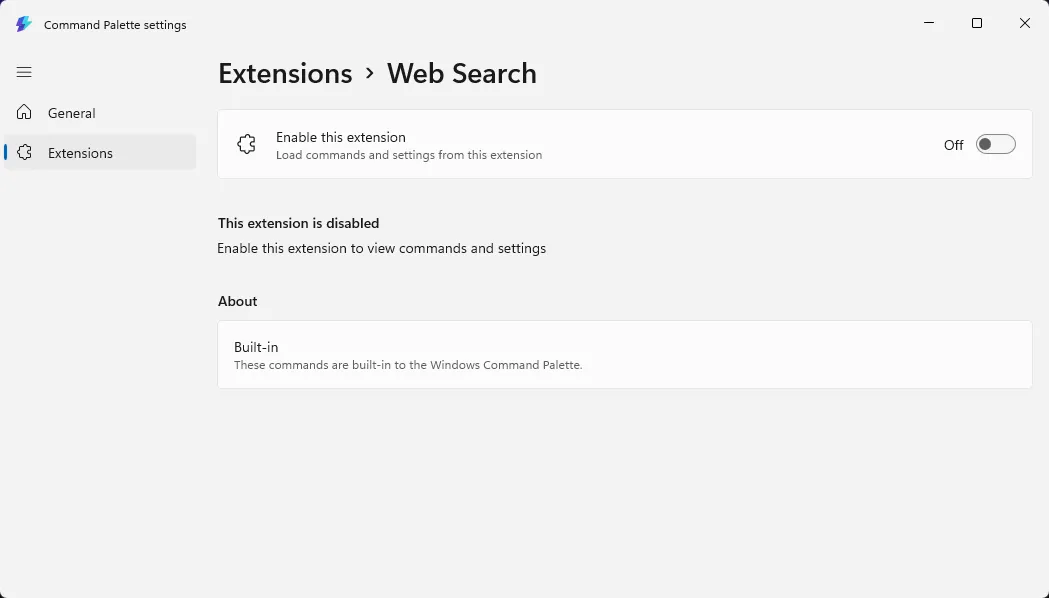 Tùy chọn tắt tính năng tìm kiếm web Bing trong cài đặt PowerToys Command Palette.
Tùy chọn tắt tính năng tìm kiếm web Bing trong cài đặt PowerToys Command Palette.
Việc nhận ra tùy chọn này tồn tại đã khiến tôi phấn khích hơn mong đợi. Tuy nhiên, tắt Bing chỉ là khởi đầu; bạn có thể làm được nhiều điều hơn thế nữa với Command Palette.
Linh Hoạt và Có Khả Năng Mở Rộng
Ngay khi phát hành, Command Palette đã đi kèm với 15 tiện ích mở rộng mặc định, và hiện tại đã có thêm các tiện ích từ bên thứ ba.
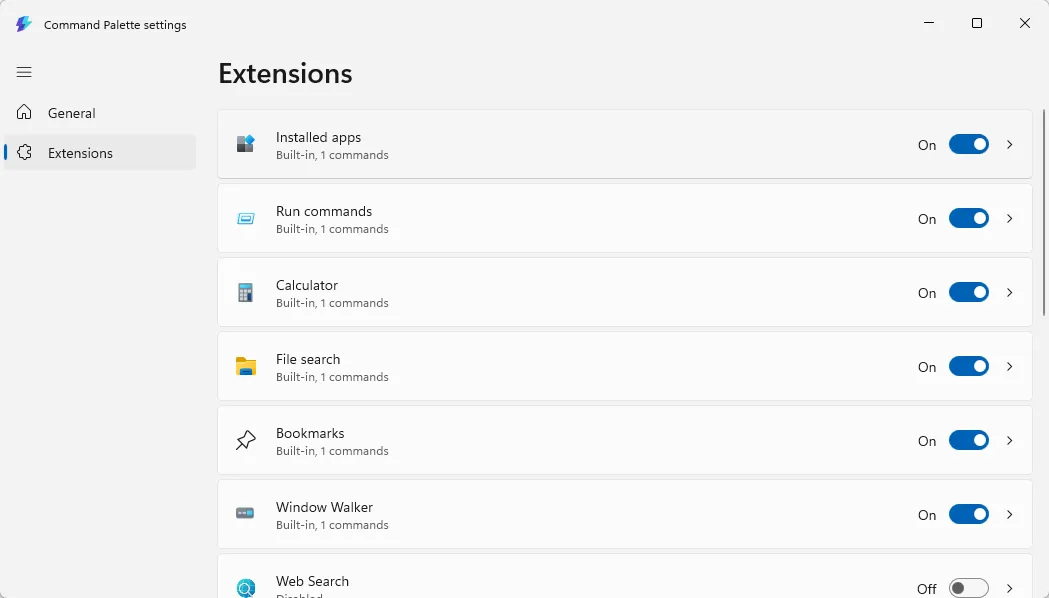 Danh sách các tiện ích mở rộng mặc định (extensions) của PowerToys Command Palette.
Danh sách các tiện ích mở rộng mặc định (extensions) của PowerToys Command Palette.
Command Palette được thiết kế để hỗ trợ khả năng tùy chỉnh này, vì nó bao gồm một tiện ích nhỏ cho phép bạn tạo dự án tiện ích mở rộng mới. Luôn cẩn trọng khi cài đặt các ứng dụng và tiện ích mở rộng của bên thứ ba trên PC của bạn. Hãy tìm kiếm các đánh giá để xem liệu có ai báo cáo vấn đề gì không, và cố gắng chỉ tải xuống các tiện ích từ nhà phát triển có uy tín.
Truy Cập Tức Thì Các Tính Năng PowerToys Khác
PowerToys được ví như con dao quân đội Thụy Sĩ dành cho các tiện ích Windows. Nó có mọi thứ bạn có thể mong muốn:
- Nhận diện ký tự quang học (OCR)
- Công cụ đổi tên nâng cao
- Công cụ thay đổi kích thước hình ảnh
- Bộ chọn màu
- Tùy chọn quản lý cửa sổ nâng cao
Và các tính năng mới đang được bổ sung thường xuyên. Bạn có thể dễ dàng gán phím tắt cho từng tính năng này, nhưng Command Palette cũng cung cấp một danh sách cực kỳ tiện lợi các tiện ích PowerToys mà bạn đã bật. Nó đã trở thành phương tiện chính để tôi truy cập chúng.
Nâng Tầm Quy Trình Làm Việc Của Bạn
Tất cả các tính năng và tùy chọn này đã tạo nên một chương trình hoàn toàn thay thế Start Menu đối với tôi. Tôi không còn với tay gõ phím Windows nữa; thay vào đó, tôi gõ Win+Space để mở Command Palette.
Khi muốn mở hoặc định vị một tệp, tất cả những gì tôi cần làm là gõ file, và tìm kiếm của tôi sẽ được giới hạn trong các tệp. Vì Command Palette nhận diện dấu hoa thị là ký tự đại diện, bạn có thể sử dụng phần mở rộng tệp để thu hẹp tìm kiếm hơn nữa. Ví dụ, nếu tôi đang tìm kiếm bất kỳ hình ảnh PNG nào trên PC, tôi chỉ cần gõ file *.png, và tôi sẽ nhận được một danh sách toàn diện. Nếu tôi muốn chạy một ứng dụng bằng cửa sổ Run, tất cả những gì tôi cần làm là gõ run theo sau là tên tệp thực thi.
Chỉ mất khoảng 10 phút để lướt qua các tiện ích mở rộng mặc định và đọc cách chúng hoạt động. Trừ việc thiếu một vài chương trình được ghim, tôi đã không còn chạm tới Start Menu kể từ khi bắt đầu sử dụng Command Palette. Tôi không nghĩ mình sẽ quay lại sử dụng nó thường xuyên, trừ khi nó có một cuộc đại tu đáng kể.
Bạn đã từng trải nghiệm PowerToys Command Palette chưa? Hãy chia sẻ những tính năng yêu thích và cách nó đã thay đổi quy trình làm việc của bạn trong phần bình luận bên dưới nhé!